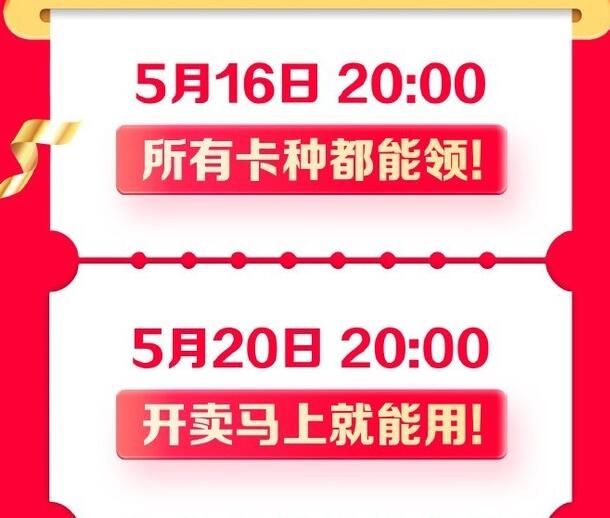mac如何清理磁盘空间 怎样清理mac的磁盘空间
淘宝搜:【天降红包222】领超级红包,京东搜:【天降红包222】
淘宝互助,淘宝双11微信互助群关注公众号 【淘姐妹】
你是不是发现你的Mac电脑存储越来越满,甚至操作系统本身就占了100多G的空间?这不仅影响了电脑的性能,而且也让你无法存储更多的重要文件和软件。别担心,今天这篇文章将告诉你如何清除多余的文件,让你的Mac重获新生。
一、为什么系统会占那么多空间? 系统缓存和日志文件 Mac操作系统会生成大量的缓存和日志文件。虽然这些文件初衷是为了提高系统性能,但长时间累积会导致硬盘空间不足。 旧版本软件和安装包 一些应用软件在更新后,旧版本可能还残留在系统中,占用不必要的空间。 垃圾邮件和附件 如果你使用的是Mac自带的邮件应用,可能会有大量垃圾邮件和附件占用存储空间。
>>>Mac清理缓存、Mac磁盘不足,点击蓝字,立即咨询!
二、如何有效清理? 手动删除不必要的文件 你可以进入~/Library/Caches和~/Library/Logs目录,手动删除一些不必要的缓存和日志文件。但请注意,不要随便删除不认识的文件,以免影响系统稳定性。 使用磁盘工具 Mac自带的磁盘工具(Disk Utility)也可以用来进行一些基础的清理工作,比如修复磁盘权限,清除不必要的磁盘镜像等。
三、利用相关软件 如果你觉得手动清理太过麻烦,可以使用第三方软件如Cleanmymac。这款软件可以一键扫描和清理系统垃圾,包括但不限于系统缓存、日志文件、旧版本软件等。界面友好,操作简单,是一款非常值得推荐的Mac清理软件。
【【淘密令】】 X下载地址 :
苹果电脑中的应用程序大部分是可以通过将其拖拽至废纸篓并倾倒来卸载的。但是部分程序在卸载后仍有残留文件,比如support文件和pref设置等文件的。小编今天介绍下苹果电脑清理内存怎么清理卸载残留以及好用的清理技巧分享。
苹果电脑可以通过直接将软件图标拖入废纸篓来达到卸载软件的目的。但是这种卸载方式只会移除软件的本体,并不会删除软件的缓存文件。软件残留的缓存都保存在一个名叫“Caches”的文件内。在桌面左上角点击“前往”选择“前往文件夹”输入“~/资源库/Caches/”可以快速前往缓存文件存放的文件夹。
图1 缓存文件夹
来到Caches文件夹,通过仔细辨认分辨出哪些是我们卸载的软件的缓存。直接将对应文件夹移除到废纸篓就彻底清除卸载残留。但是部分软件辨识度不高,用户无法第一时间辨别程序残留文件并对其进行清理。所以小编推荐大家使用【【淘密令】】进行清理。
好用的清理技巧分享
使用【【淘密令】】删除软件遗留下来的文件是非常简单的。
1.运行【【淘密令】】 X,选择“应用程序――卸载器”。
图2 卸载器功能
2.点击扫描,扫描完成后,所有的系统安装的软件将被列明。
图3 扫描所有安装的程序
3.勾选需要卸载的软件,在这里我们可以点击软件右侧的三角形。所有与软件有关的文件夹都会被识别并显示。我们只需要选中所有关联文件然后点击卸载,软件将会被彻底卸载没有残留。这种方式相比于手动清理不会存在误删文件夹的情况。
图4 展示软件相关文件夹
【【淘密令】】 X的功能不局限于卸载清理软件,还能够对系统的垃圾进行彻底清理,无论是用户的缓存文件,还是下载项目、系统日志文件等,【【淘密令】】 X都能快速扫描出来,并以列表的形式展示各个项目,以帮助我们快速判断哪些临时文件需要清理,哪些不需要清理。
当我们使用苹果电脑一段时间后,会发现磁盘空间越来越小。但是我们却并没有存储过多的文件,这是因为有些系统垃圾没有被及时清除,一直长期存储在磁盘中,比如:一些网站的缓存音乐、视频或者照片,或者是应用程序的临时文件。
这些系统垃圾不容易通过手动彻底清除,我们可以通过【【淘密令】】 X对系统进行一次彻底清扫。
1. 运行【【淘密令】】 X,选择“清理――系统垃圾”,然后点击扫描。
图5 扫描系统垃圾
2.扫描完毕后,软件统计所有需要清理的系统垃圾共2.68GB,其中包括一些缓存文件和系统日志。用户可以选择直接清理或者通过查看项目对系统垃圾进行筛选清理。
图6 直接清理系统垃圾
3.点击查看项目,选择希望删除的缓存文件,如果希望保留部分文件,可以取消文件名前的对勾。然后在点击清理。
图7 清理部分缓存文件
总结
以上是苹果电脑清理内存怎么清理卸载残留以及好用的清理技巧分享的全部内容。经常困扰我们的系统垃圾以及软件残留文件,虽然我们可以通过输入指令,手动清除,但是难免会出现漏删或者误删的情况。但是通过类似【【淘密令】】 X软件的清理和卸载功能,我们不仅可以快速定位需要删除的文件,还能进行选择性删除,安全性和易操作性都非常高。
以上就是mac系统占100多G怎么清除的相关内容了。系统占用大量硬盘空间是Mac用户常遇到的问题,特别是对于硬盘本来就不大的老款MacBook来说。但通过手动删除文件或使用像Cleanmymac这样的强大工具,你完全可以让你的Mac恢复正常,拥有更多的可用存储空间。希望这篇文章能帮到你,让你的Mac运行得更加流畅!
绿巨能2.0读卡器 绿巨能多功能读卡器
京公网安备11010602100083 | 电信与信息服务业务经营许可证:京ICP证160379号 | 京ICP备12048526号-2
营业性演出许可证 京演(机构)[2020]4453号 | 互联网药品信息服务资格证书 (京)-非经营性-2022-0049 | 营业执照
广播电视节目制作经营许可证(京)字第07726号 | 北京市诚信创建企业
违法和不良信息举报/涉未成年人及举报电话:【【手机】】-9 | 违法和不良信息举报邮箱:【【邮箱】】
? copyright 2010-2022 值得买科技. All rights reserved. 版权所有 本站内容未经书面许可,禁止一切形式的转载。